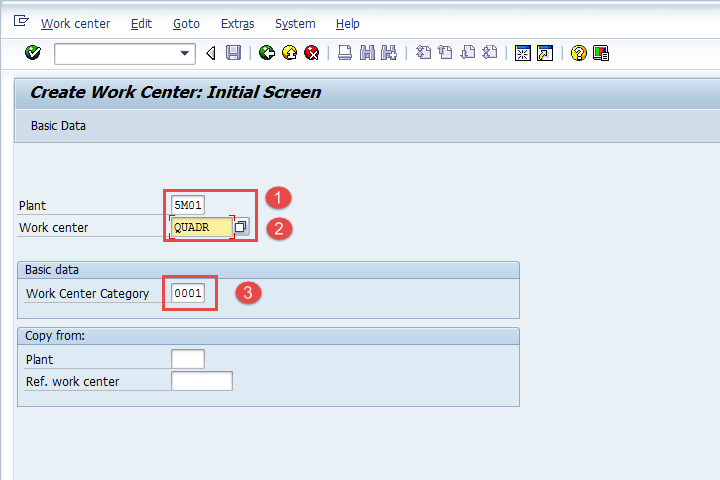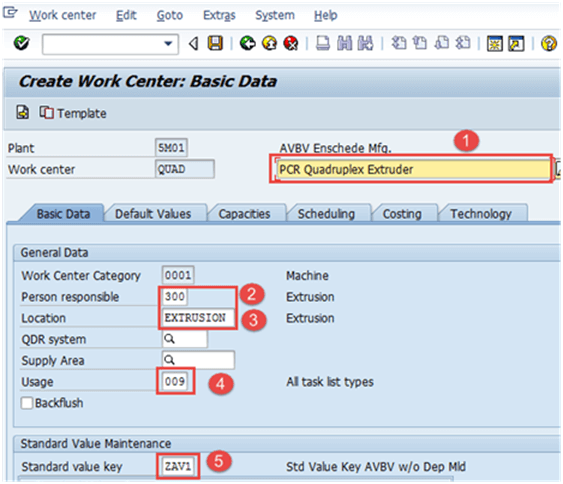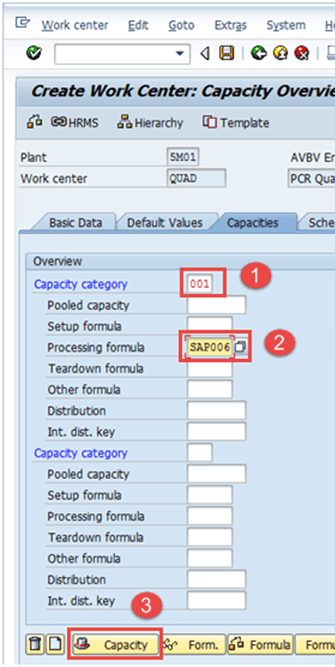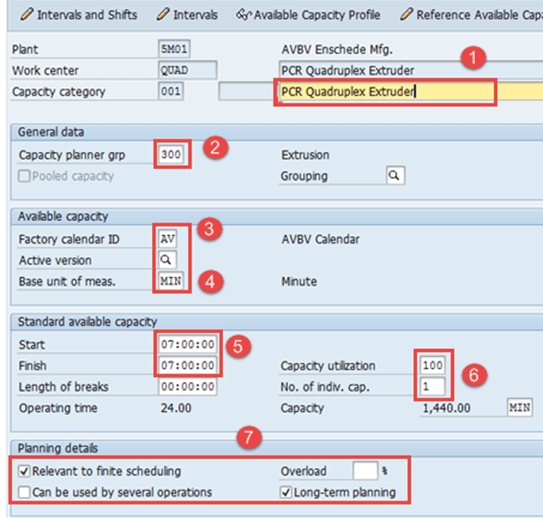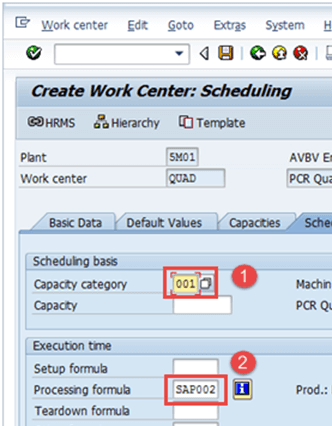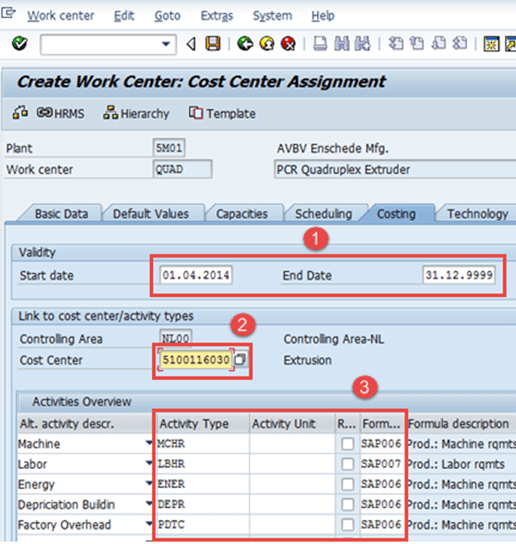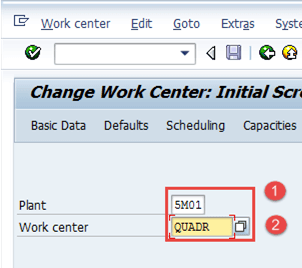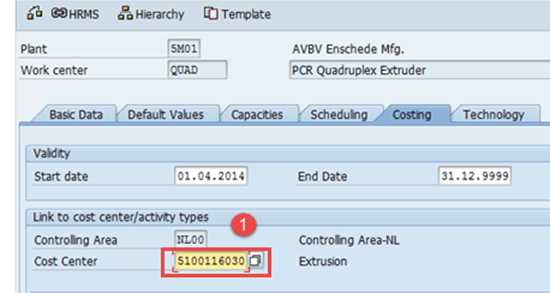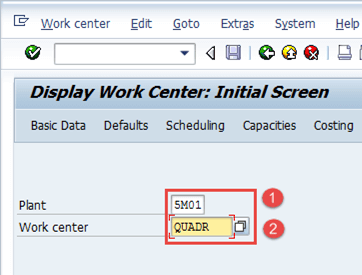SAP PP 中的工作中心:创建、更改、显示
工作中心是执行制造活动的组织单位。
换句话说,工作中心是代表实际机器、生产线、装配工作中心等的母数据。制造活动或操作在工作中心进行。
-
工作中心用于任务清单(工艺路线)操作,并被复制到生产订单或工艺订单中,用于车间规划和执行。
-
工作中心数据用于
-
日程安排
创建生产订单时,操作的持续时间可以根据工艺路线中的操作时间和在工作中心输入的公式来计算。
-
成本核算
操作的成本可以在生产订单中根据工作中心输入的公式进行计算。工作中心也链接到成本中心。
-
能力计划
可用能力和计算能力需求所需的公式存储在工作中心中。
- 工作中心用于工艺路线操作数据。
-
工作中心是为制造工厂创建的,并由代码标识。
- 相似机器的组合也可以创建一个单一的工作中心。例如,5台相似的机器可以创建为1个工作中心,能力数量为5。
如何创建工作中心
步骤 1) 从SAP轻松访问打开事务代码CR01
-
输入需要创建工作中心的制造工厂代码。
- 输入工作中心代码。
- 输入工作中心类别为“0001”,表示工作中心将归类为机器。
填写完所有字段后,点击 或按 Enter 键进入下一个屏幕。
步骤 2)在此屏幕上,将输入工作中心基本数据,如下所示。
-
输入工作中心描述。
- 输入该工作中心的相关人员代码。
- 输入工作中心所在的工厂的物理位置。
- 输入用途为“009”,表示工作中心对所有任务清单类型(如生产工艺路线、维护任务清单等)都有效。
- 输入标准值密钥,其中包含用于标准成本计算的不同活动类型。
步骤 3)在此屏幕的“能力”选项卡下。
-
输入能力类别为“001”,代表机器类别。
- 输入生产公式为“SAP006” – 用于计算工作中心的可用能力。
SAP006 = (操作数量*机器时间)/基本数量
- 填写完能力类别和生产公式后,点击
按钮
这将打开另一个屏幕。
步骤 4)在此屏幕的“能力”选项卡下,将输入能力数据。
-
输入能力描述。
- 输入“输入能力计划组”的详细信息,该组负责机器能力。
- 输入工厂日历 ID,其中列出了您工厂的公共假期。因此,在假期期间,该工作中心的可用能力将为零。
- 输入基本计量单位为“MIN”,表示工作中心可用能力将以时间(分钟)为单位进行测量。
- 输入工作中心可用于操作的时间段(开始和结束时间)。
- 输入工作中心的能力利用率百分比(相对于标准可用工作时间的使用时间),并考虑机器的停机和预防性维护。输入能力数量,表示相似工作中心数量。
- 选中“与有限调度和长期计划相关”标志,这表示如果存在能力限制,则操作将被移至可以无能力约束地处理的某个日期。
填写完所有字段后,点击 返回工作中心能力概览。
然后从菜单中点击“调度”选项卡,系统将显示以下屏幕
步骤 5)在调度选项卡中,
-
输入能力类别为“001”,表示机器类别,因此机器时间将作为生产订单中调度时间计算的基础。
- 输入生产公式为“SAP002”,用于计算调度时间。
SAP002 = (操作数量*机器时间)/基本数量/分割数量。
填写完所有字段后,点击“成本核算”选项卡。
步骤 6)在成本核算选项卡中
-
输入开始和结束日期,表示成本中心的有效期。
-
输入将对其进行成本核算的成本中心。
-
输入所有活动类型以及将用于计算活动成本的公式。
点击按钮 以保存新的工作中心。系统将显示消息
在左下角。
如何更改工作中心
如果财务团队更改了分配给工作中心的成本中心,我们需要更改工作中心。如果工作中心的可用生产时间或利用率百分比发生变化,我们也需要对工作中心进行更改。
步骤 1)从SAP轻松访问屏幕,打开事务代码CR02。
-
输入工厂代码。
- 输入需要更改的工作中心代码。
填写完所有字段后,点击 进入工作中心概览屏幕。您也可以使用
直接进入您喜欢的选项卡。按钮。
步骤 2)
- 更改成本中心或在任何选项卡中进行任何修改,如更改可用时间或利用率百分比。
完成所有修改后,点击 以保存工作中心。系统将显示类似
的消息在左下角。
如何显示工作中心
步骤 1)从SAP轻松访问屏幕打开事务代码CR03
-
输入工厂代码。
- 输入需要显示的工作中心代码。
填写完所有字段后,按键盘回车键进入工作中心概览屏幕。您也可以使用 直接进入您喜欢的选项卡。按钮。
故障排除
-
成本中心可能不存在。为此,您需要创建成本中心并维护活动类型-成本中心关系。
- 如果进入技术选项卡,您将在选择机器类型时遇到困难,如果是这样,请点击
退出该选项卡。
- 为了继续创建工作中心,需要配置相关人员和能力计划组。